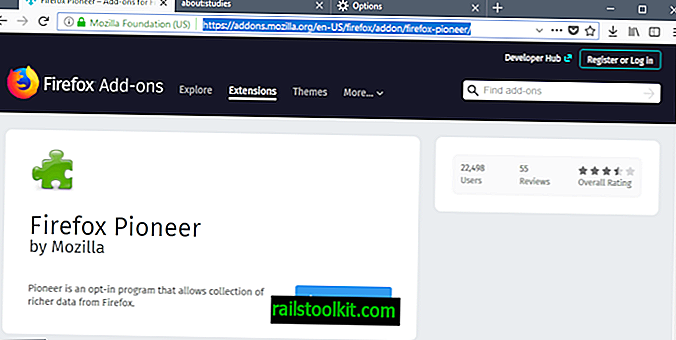私は時々フラッシュゲームをプレイし、いくつかを非常に楽しむのが好きであることを認めなければなりません。 フラッシュゲームを提供するWebサイトが常に利用できない場合や、アクティブなインターネット接続がなくても一部のゲームをプレイしたい場合があります。
これが、フラッシュゲームをハードドライブに簡単に保存して、インターネットに接続せずにプレイする方法を説明したい理由です。
ほとんどの場合、プロセスは非常に簡単です。Webサイトにフラッシュゲームを表示するWebサイトにアクセスします。 そのページの空き領域を右クリックし、右クリックメニューから[ページソースの表示]を選択します。 または、Firefoxで[表示]> [ページソース]をクリックすることもできます。 Internet Explorerは右クリックを使用して[ソースの表示]を選択し、Operaユーザーは右クリックして[ソース]を選択するか、F12をタップしてブラウザーの開発者ツールを開きます。
そのソースで、swfファイル拡張子で終わるURLを検索します(用語.swfを検索します)。 これは、サーバー上のフラッシュゲームの場所です。 そのアドレスをコピーして、ブラウザウィンドウに再度貼り付けます。 フラッシュゲームは正常にロードされるはずです。 Firefoxで[ファイル]> [ページに名前を付けて保存]に移動すると、フラッシュゲームがハードドライブに保存されます。
ファイルをお気に入りのブラウザにドロップして、ゲームをプレイします。 簡単にするために、swfファイルにソフトウェアを割り当てると、フラッシュゲームをダブルクリックするだけで開始できます。 そのためには、ファイルを右クリックし、メニューからプロパティを選択します。
次に、変更ボタンをクリックして、swfファイルを開くプログラムとしてメインブラウザーを選択します。 プロセス全体を説明する小さなビデオを作成しました。
更新 :この方法は、Flashゲームを提供する多くのゲームサイトではうまく機能しますが、Kongregate、Armorgames、その他の主要なフラッシュゲームサイトのようなサイトでは機能しないことに注意してください。 これらのサイトからFlashゲームをダウンロードする方法も紹介します。 Kongregateからゲームをダウンロードする方法を紹介します。この方法を使用して、他のサイトからもダウンロードできます。
そのためには、FirefoxアドオンのLive HTTPヘッダーが必要です。 別のWebブラウザーを使用している場合は、同様の機能を提供する拡張機能を見つけてみてください。
アドオンのインストール後にFirefoxを開き、Altキーを押してメニューバーを表示します。 [ツール]> [ライブHTTPヘッダー]をクリックして、ブラウザー拡張機能のウィンドウを表示します。 ここで[ジェネレータ]タブに切り替えて、次の方法でウィンドウを構成します。
- CSSと画像のチェックを外します
- リクエストを確認
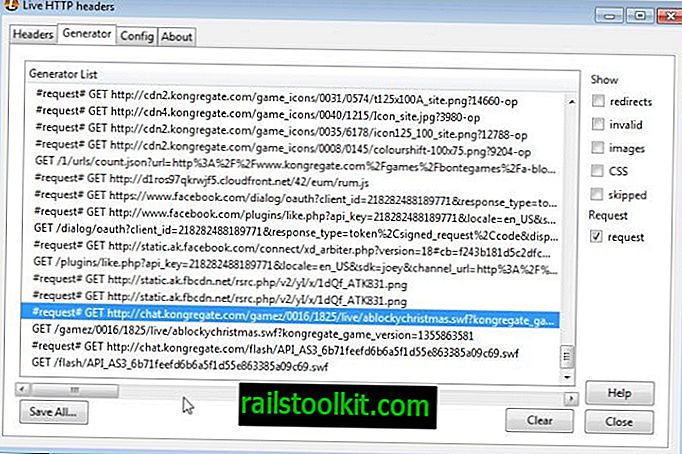
KongregateにFlashゲームをロードし、ブラウザーが取得するヘッダーを確認します。 ここで.swfファイルへの参照を見つける必要があります。 執筆時点のKongregateゲームは、常に#request#GET //chat.kongregate.com/gamez/で始まり、その後にIDやその他の情報が続きます。
行を右クリックして、コピーを選択します。 それをブラウザのアドレスバーに貼り付け、前面から#reqest GET情報を削除します。 これにより、Flashゲームが全画面でロードされます。 ローカルコンピューターに保存するには、Ctrl-Sを押すか、メニューから[Firefox]> [ページに名前を付けて保存]を選択します。
ゲームをローカルシステムにダウンロードした後、ゲームをブラウザにドラッグアンドドロップしてプレイします。
更新 :開発者ツールのネットワークタブを使用できることに注意してください。この方法の利点は、システムにFlashゲームをダウンロードするためにブラウザー拡張機能をインストールする必要がないことです。
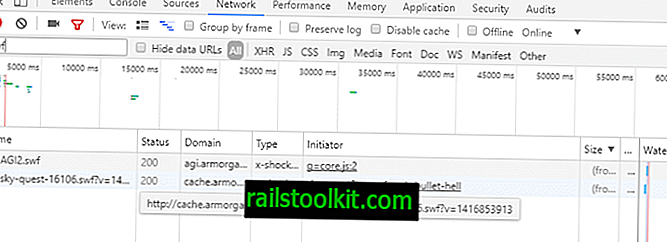
- お使いのブラウザでF12キーをタップして開始します(このデモではGoogle Chromeを使用しています)。
- [ネットワーク]タブに切り替えます。
- Flashゲームサイトをロードし、そのタブでFlashゲームをロードします。
- 開発者ツールの検索フィールドに「swf」と入力します。
- 複数ある場合は適切なSWFファイルを見つけ、「新しいタブで開く」を選択します。 これにより、SWFファイルがローカルシステムに直接保存されるか、再生中に保存するオプションが提供されます(ブラウザによって異なります)。